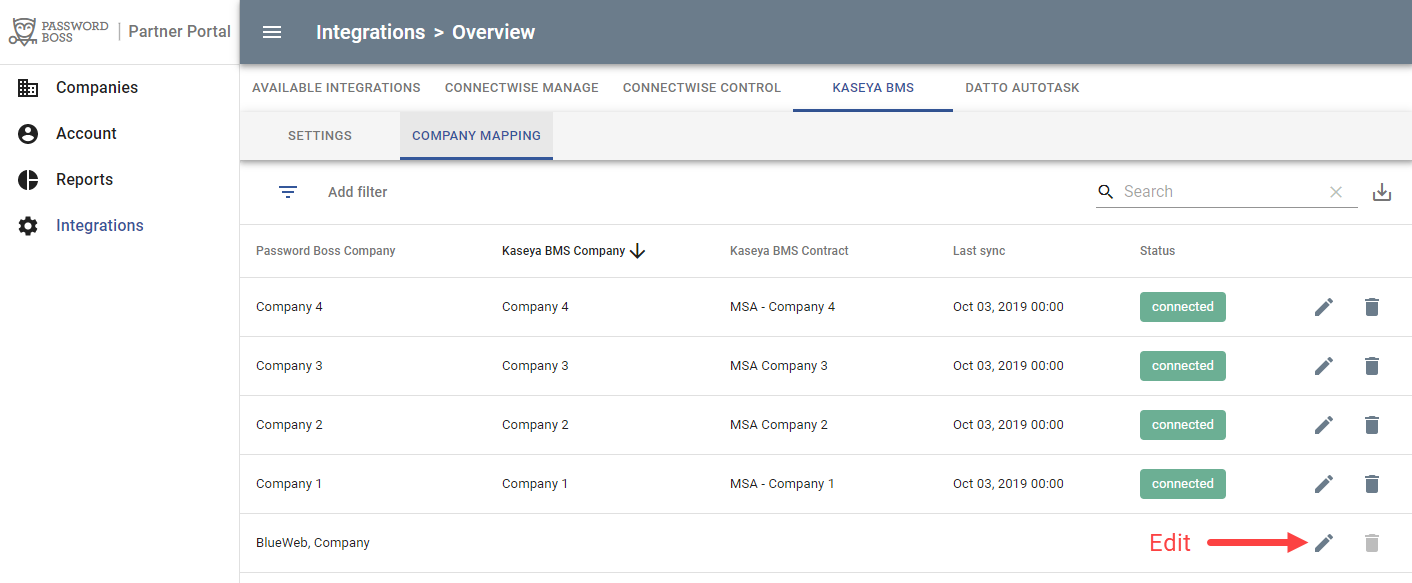Intégrer Kaseya BMS à Password Boss
Ce document fournira des instructions détaillées pour l'intégration Password Boss avec Kaseya BMS.
Intégration de Kaseya BMS avec Password Boss
Prérequis
Pour intégrer Password Boss à Kaseya BMS, vous aurez besoin des informations suivantes.
Nom d'hôte de votre instance Kaseya
Nom d'utilisateur d'un utilisateur administrateur au sein de votre instance Kaseya
Mot de passe pour l'utilisateur
Nom de votre entreprise dans Kaseya
Dans le portail partenaire Password Boss , accédez à Intégrations > Intégrations disponibles.
Cliquez sur la vignette de Kaseya BMS et saisissez les informations suivantes
- Nom d'hôte : l'URL complète de votre implémentation Kaseya BMS. N'incluez pas le protocole (https://) ni le reste du chemin.
- Nom d'utilisateur - Un utilisateur administrateur sur votre compte
- Mot de passe - Le mot de passe de l'utilisateur
- Nom de l'entreprise - Le nom de votre entreprise de Kaseya
Après avoir saisi vos informations , cliquez sur le bouton Authentifier pour confirmer si Password Boss peut communiquer avec succès avec votre instance Kaseya BMS.
Activez l'intégration et cliquez sur Enregistrer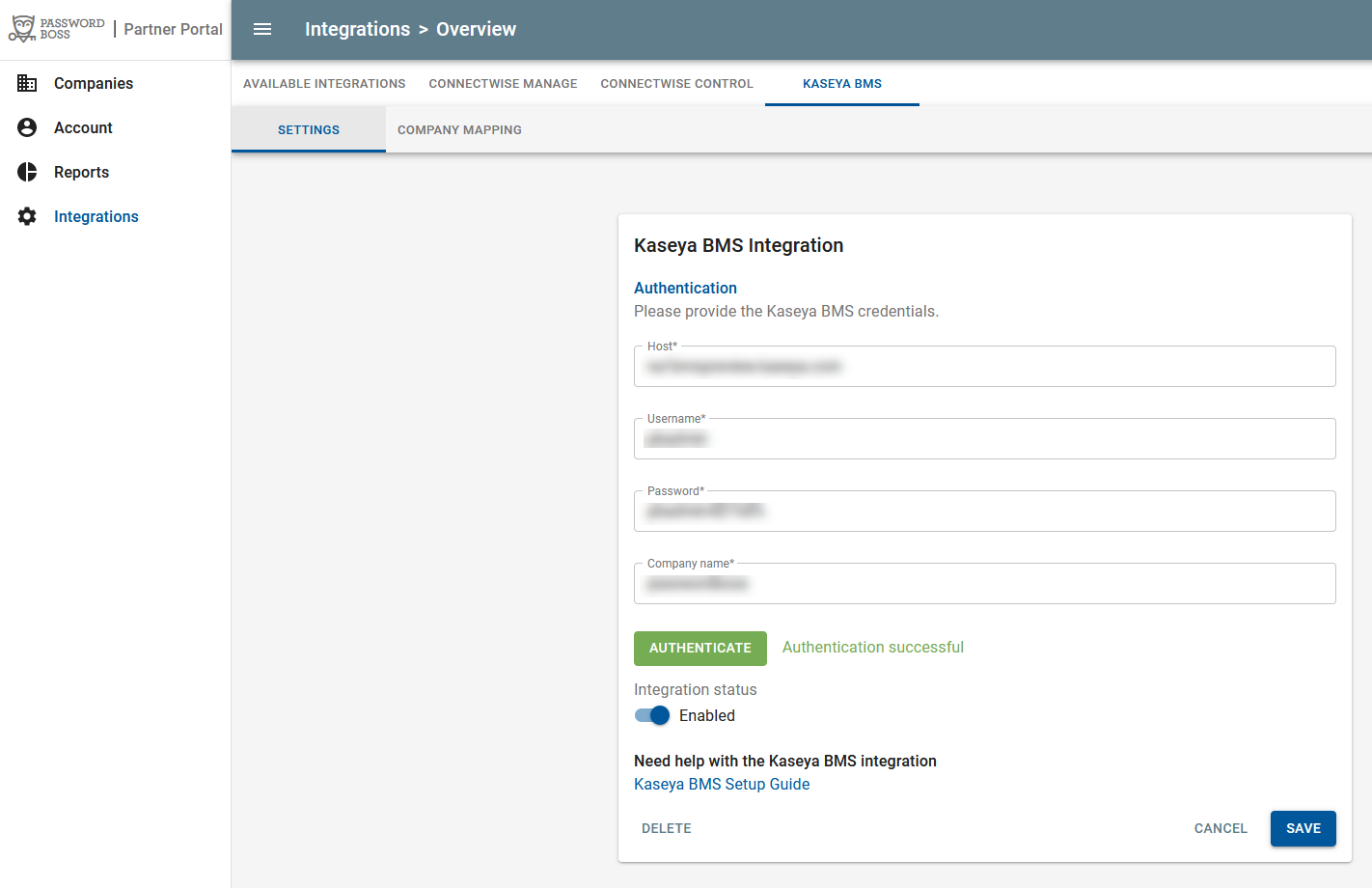
Statut d'intégration
L'option « Statut d'intégration » vous permet de désactiver l'intégration si nécessaire. Si l'intégration est désactivée, aucune donnée ne sera envoyée à Kaseya. Vous pourrez toutefois configurer tous les paramètres, les mappages de produits et les mappages d'entreprises même si l'intégration est désactivée.
Une fois votre intégration enregistrée, les options de mappage de produits, de calendrier de synchronisation et de mappage d'entreprise seront visibles.
Mappages de produits
Les mappages de produits vous permettent de mettre à jour les contrats dans Kaseya avec le nombre d'utilisateurs de Password Boss . Cliquez sur la case « Mappages de produits » pour activer la modification .
- La liste des produits Password Boss disponibles apparaîtra dans la colonne de gauche .
- Dans la colonne de droite , recherchez les services Password Boss que vous avez créés dans Kaseya. Pour créer ces services dans Kaseya, accédez à Admin > Finances > Services.
- Cliquez sur Enregistrer lorsque vous avez terminé.
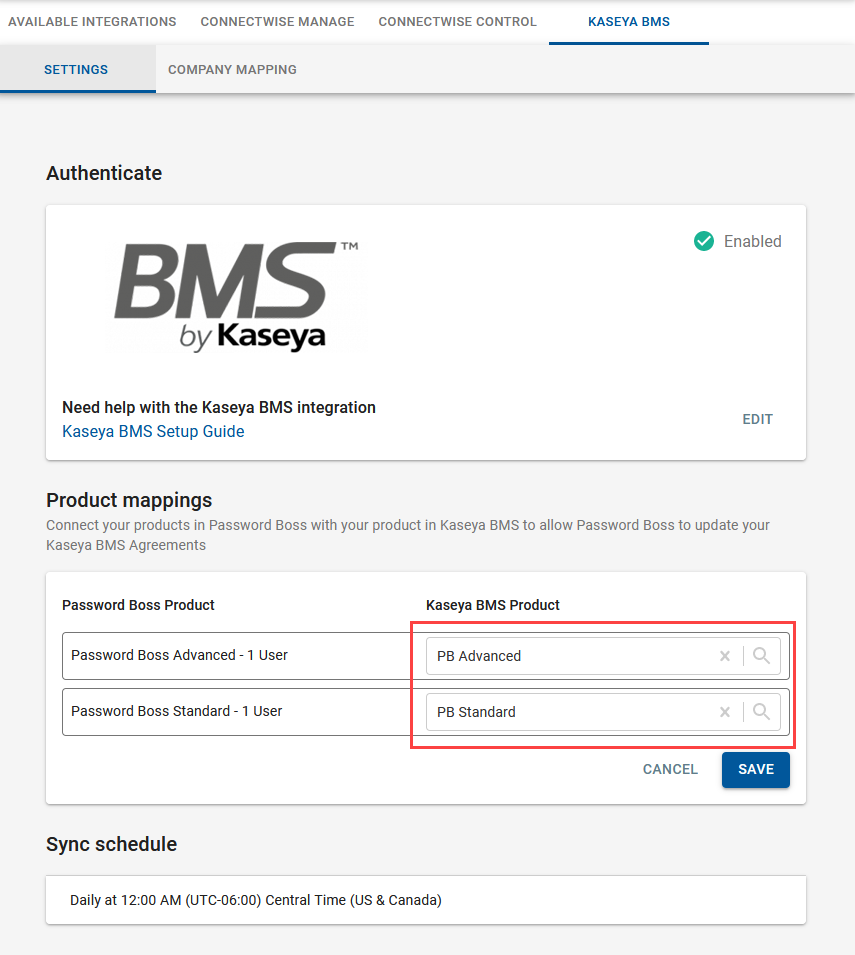
Calendrier de synchronisation
- Password Boss peut mettre à jour les accords dans Kaseya selon un calendrier quotidien ou hebdomadaire que vous choisissez.
- Password Boss calcule le nombre d'utilisateurs mensuels pour votre facture Password Boss le dernier jour du mois. Votre compte est débité par Password Boss le premier jour du mois.
- Lorsque vous choisissez un calendrier de synchronisation , assurez-vous de synchroniser depuis Password Boss vers Kaseya avant de générer vos factures depuis Kaseya afin que votre facture Kaseya reflète le nombre correct d'utilisateurs.
- Sync vous permet désormais d'effectuer une synchronisation immédiate qui s'exécutera dans quelques minutes.
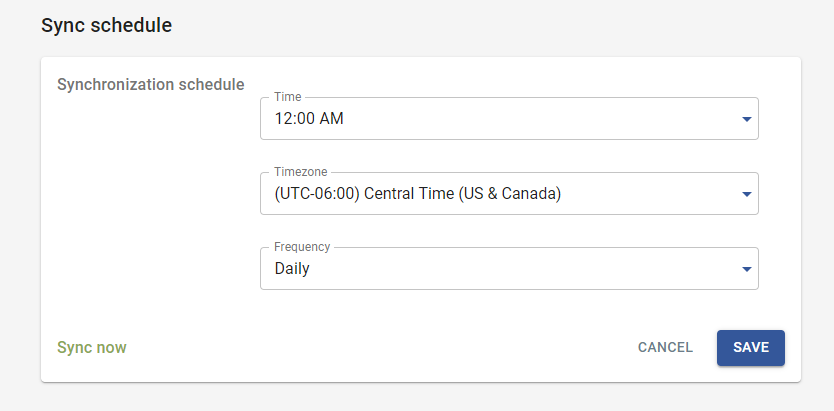
Cartographie de l'entreprise
L'onglet Compay Mapping vous permet de connecter des entreprises dans Password Boss avec des entreprises dans Kaseya et de sélectionner le contrat à mettre à jour dans Kaseya.
Toutes les entreprises Password Boss existantes apparaîtront dans le tableau. Cliquez sur l'icône en forme de crayon pour modifier une entreprise.
- La section « Dernière synchronisation » affiche la date et l'heure de la dernière synchronisation entre Password Boss et Kaseya. Consultez la section précédente pour forcer une synchronisation immédiate après la configuration des mappages d'entreprise.
- La colonne Statut affiche l'état de synchronisation d'une entreprise et des accords. En cas d'erreur, des informations de dépannage seront fournies.
- Chaque cartographie d'entreprise nécessite un contrat Kaseya pour enregistrer la cartographie.